WORDPRESS
Hướng dẫn thiết kế website Bán Hàng Chuẩn SEO WordPress Full từ A-Z giúp x10 Doanh Số Bán Hàng
Hướng dẫn thiết kế website Bán Hàng Chuẩn SEO WordPress Full từ A-Z giúp x10 Doanh Số Bán Hàng của vantheweb.com sẽ hướng dẫn cho bạn từng bước để tạo ra một webssite bán hàng chuyên nghiệp bên trong có đầy đủ các thành phần và tính năng để bạn dễ dàng vận hành và quản lý, giúp cho quá trình giới thiệu sản phẩm và bán hàng online của bạn được chuyên nghiệp hơn nhiều so với trước đây.
Vậy làm sao để xây dựng được một website bán hàng chuyên nghiệp và chuẩn SEO. Bạn hãy cùng Văn Thế Web thực hiện ngay nhé.
Giới thiệu tổng quan về webiste bán hàng chuyên nghiệp
Trong thời đại công nghệ số hiện nay, hơn 70% người tiêu dùng chọn mua hàng trên các nền tảng điện tử. Bạn là người bán hàng, giới thiệu sản phẩm hay làm thương hiệu cá nhân… Muốn sản phẩm hoặc mặt hàng mình bán được nhiều người biết đến. Một website bán hàng chuyên nghiệp sẽ giúp bạn làm được những điều nêu trên, ngoài ra khi bạn có một website bán hàng chuyên nghiệp thì nó sẽ giúp bạn làm được nhiều việc hơn thế nữa, cụ thể như:
- Website giúp bạn tiết kiệm được rất nhiều chi phí khi không cần thuê mặt bằng để bán hàng, không cần thuê quá nhiều nhân công để quản lý và vận hành.
- Một website được thiết kế chuyên nghiệp sẽ giúp doanh nghiệp của bạn trông chuyên nghiệp hơn và tạo được sự tin tưởng với khách hàng. Ngoài ra, một website bán hàng chuyên nghiệp còn cung cấp cho khách hàng một trải nghiệm mua sắm trực tuyến tốt hơn, giúp tăng khả năng khách hàng hoàn tất quá trình mua hàng.
- Sử dụng một website bán hàng chuyên nghiệp giúp doanh nghiệp của bạn có thể tiếp cận khách hàng trên khắp thế giới thông qua kênh bán hàng trực tuyến. Điều này giúp doanh nghiệp của bạn mở rộng thị trường và tăng doanh số bán hàng.

3 thành phần tạo nên website bán hàng
Hosting và tên miền
- Hosting: là nơi lơi trữ toàn bộ thông tin hình ảnh, dữ liệu, nội dung trên website của bạn.
- Tên miền: là định danh địa chỉ tương tự như mã số chứng minh thư, không ai trùng ai. Ví dụ: vantheweb.com, giohangdocquyen.net….
Mã nguồn WordPress
- WordPress là một nền tảng code php thuộc mã nguồn mở để xây dựng website
- Đây là nền móng hay giống như vật liệu xây dựng đúc kết nên website của bạn
Giao diện Themes
Thems là bộ mặt của website, là một bộ giao diện tùy biến cực tốt cho website bán hàng và website giới thiệu công ty. Chúng ta có thể tùy biến themes, kéo thả, tinh chỉnh về phong cách và màu sắc theo ý của chúng ta.

Quy trình chuẩn để thiết kế website bán hàng chuấn SEO
1.Đăng ký hosting và tên miền
- Bước này siêu quan trọng nhé các bạn. Tên miền như là định danh duy nhất của chúng ta trên môi trường internet, khi nhắc đến tên miền khách hàng sẽ biết đến thương hiệu của bạn, nó giống như cái tên của chúng ta vậy. Còn hosting giúp chúng ta lưu trữ hình ảnh, video, mọi dữ liệu văn bản khác.
Vậy làm sao để bạn đăng ký được tên miền và hosting có đầy đủ các tính năng để phục vụ tốt cho công việc của các bạn. Đặc biệt được mua với giá ưu đãi để tiết kiệm được chi phí tối đa nhất cho chúng ta với những bước đầu tiên khi xây dựng Website để bán hàng. Mình sẽ chia sẻ và hướng dẫn cho các bạn từng bước để đăng ký được tên miền và hosting chất lượng với giá cực kỳ ưu đãi ngay sau đây.
- Các bước đăng ký tên miền và hosting Hawkhost với ưu đãi giảm giá lên đến 25%
Bạn truy cập vào đường dẫn haw.vantheweb.com để tiến hành từng bước đăng ký.
Nhận Coupon Nhập coupon giảm giá 25% của HawkhostSau khi vào trang chủ các bạn chọn SHARED WEB HOSTING

- Tiếp theo chúng ta chọn gói phù hợp với nhu cầu sử dụng của chúng ta, ở đây mình chọn gói Professionl và bấm vào SIGN UP NOW vì hiện tại đang có chương trình giảm giá cực kỳ ưu đãi và dung lượng không giới hạn để cho các bạn upload thoải mái.
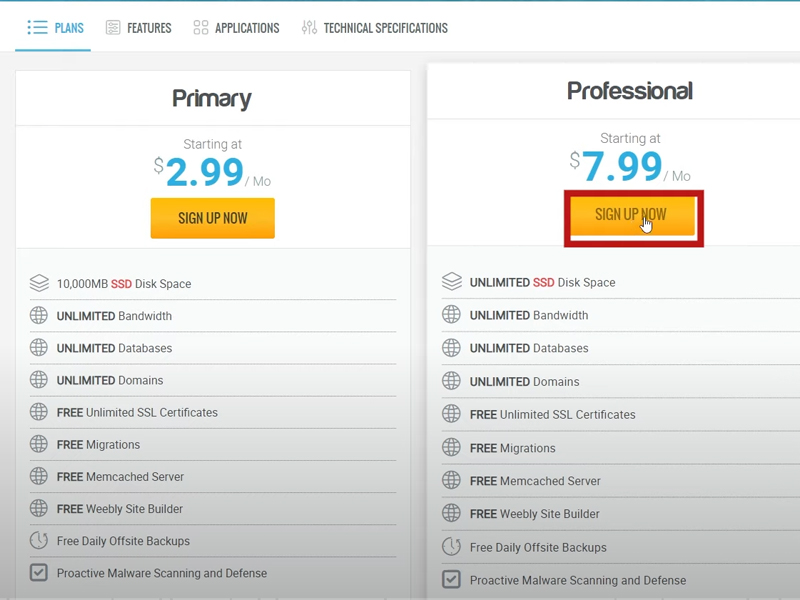
- Tiếp theo các bạn sẽ đi đến trang tiếp theo để điền vào tên miền của chúng ta lên hệ thống Hawkhost. Nếu bạn đã có tên miền rồi thì bạn chọn vào I will use my existing domain and update my nameservers.
- Nếu bạn chưa có tên miền thì bạn chọn vào Register a new domain để đăng ký tên miền mới trên hệ thống Hackhost.
- Ở đây mình chọn vào đăng ký tên miền mới.

- Sau khi điền tên miền mới vào bạn chọn Check để hệ thống kiểm tra xem tên miền của bạn chọn còn hay không. Nếu hệ thống báo là Congratulations! gohangdocquyen.net is available! có nghĩa là chúc mừng bạn có thể mua tên miền này. Và bạn bấm tiếp vào Continue để tiếp tục.
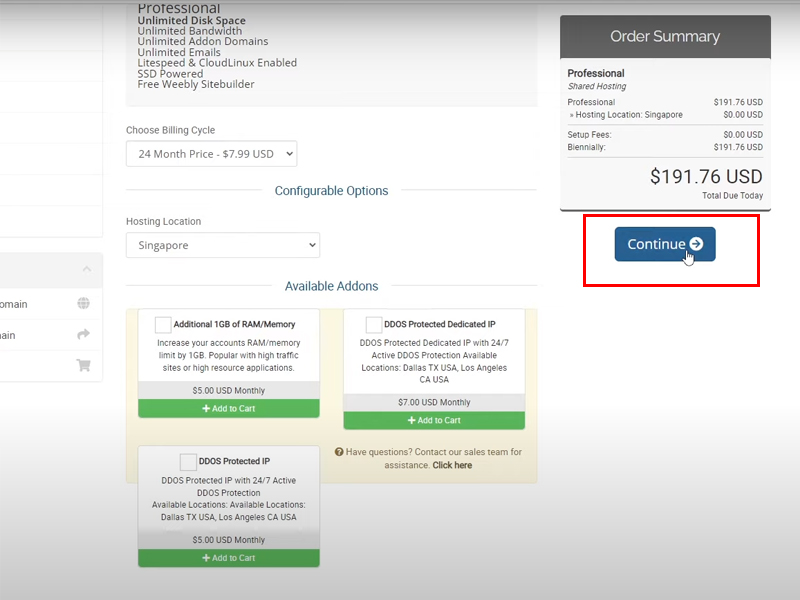
- Tại khu vực này sẽ thể hiện nội dung như: giá và thông tin của gói hosting, thời gian sử dụng là 1 năm, 2 năm… tùy theo thời gian bạn chọn để sử dụng mà giá sẽ khác nhau. Bạn chọn thời gian và kiểm tra giá. Bấm tiếp vào continue.

- Tiếp theo sẽ đến phần thể hiện giá của tên miền và hosting, tại khu vực có mã giảm giá bạn điền vào mã giảm giá để được giảm giá 25%. Lấy mã giảm giá bên dưới.
Mã giảm giá:
Nhận Coupon Nhập coupon giảm giá 25% của Hawkhost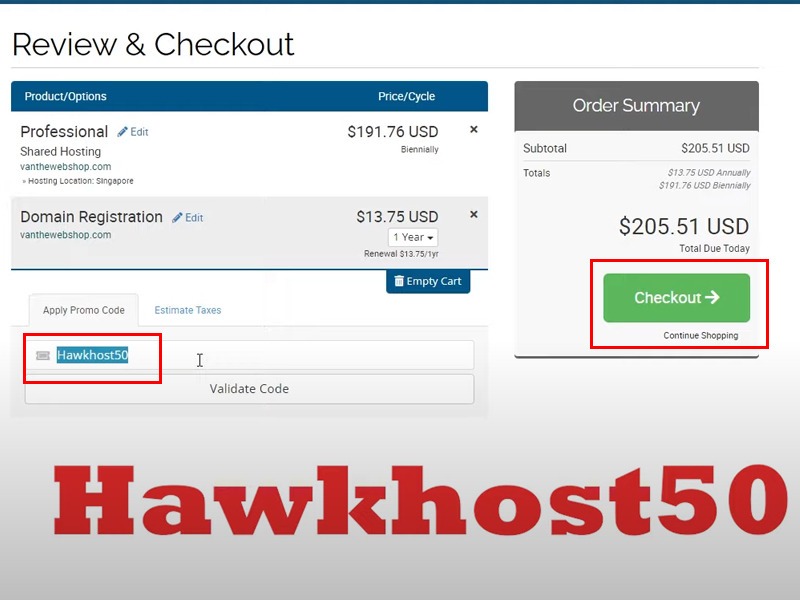
- Bạn nhập tiếp thông tin của mình vào và chọn phương thức thanh toán. Ở đây mình chọn phương thức thanh toán qua Paypal và nhấn tiếp vào Complete Order.
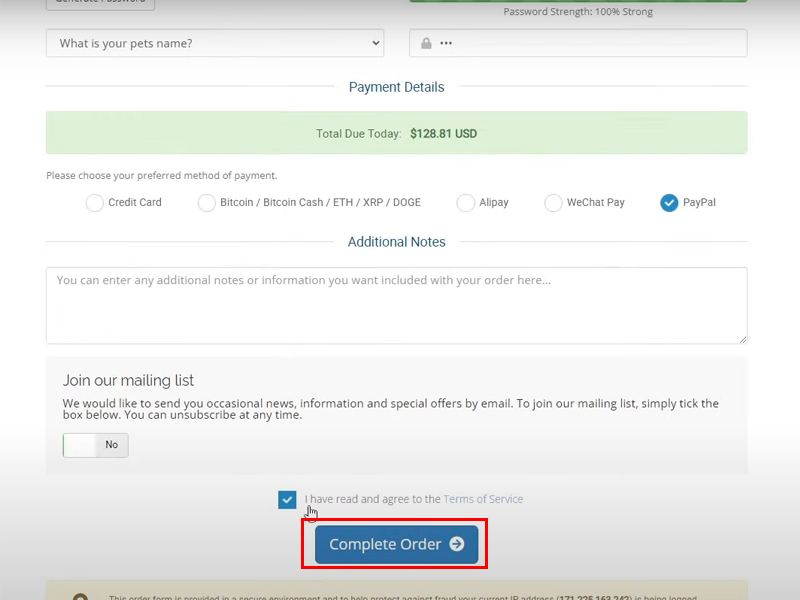
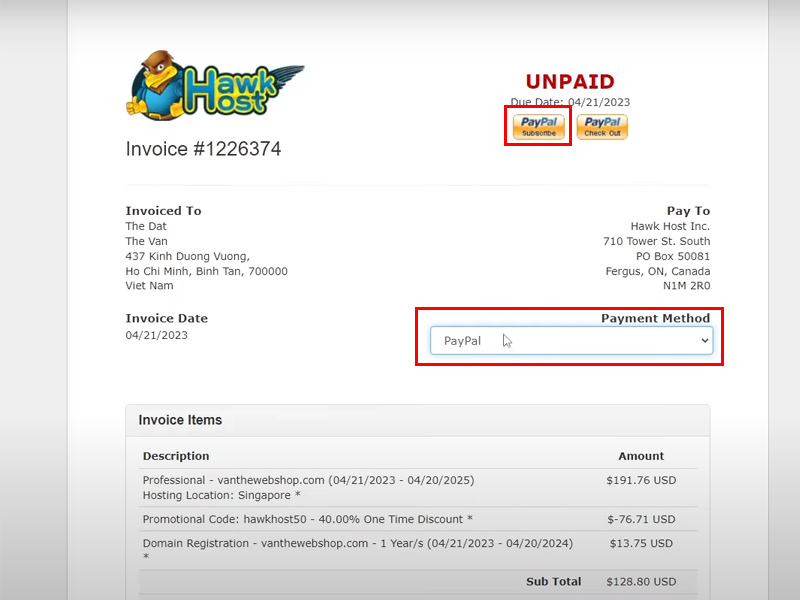
- Sau khi điền đầy đủ thông tin để tiến hành thanh toán, các bạn chọn vào hoàn tất mua sắm để hoàn tất đăng ký.
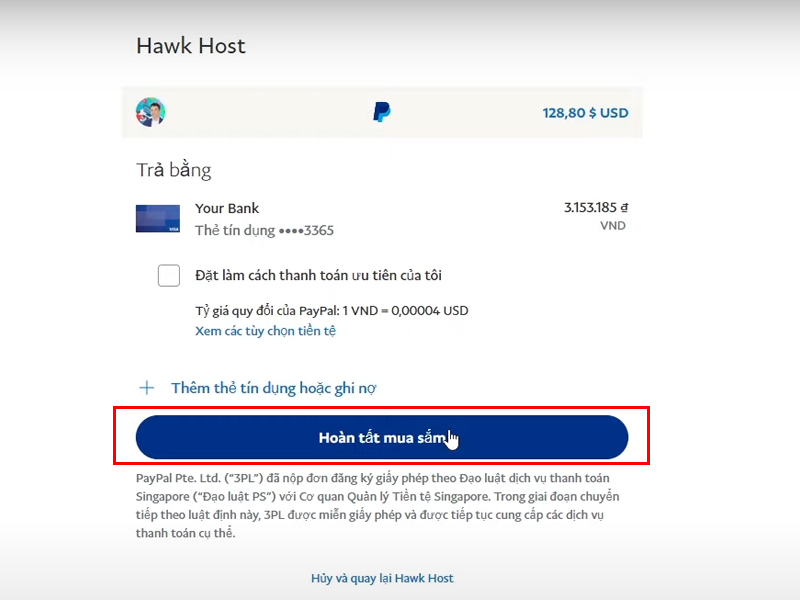
- Tiếp theo các bạn quay lại trang chủ hackhost và chọn SUPPORT AND CUENT ARE để truy cập vào phần quản trị của hackhost
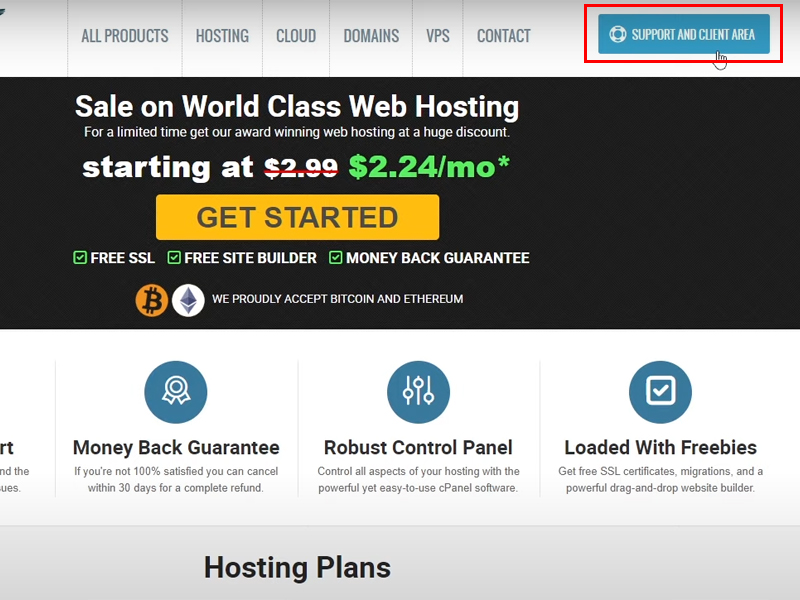
- Nhập thông tin và login vào.

- Sau khi truy cập vào các bạn thấy được tên miền với trạng thái là Active thì chúng ta đã đăng ký thành công rồi nha các bạn.
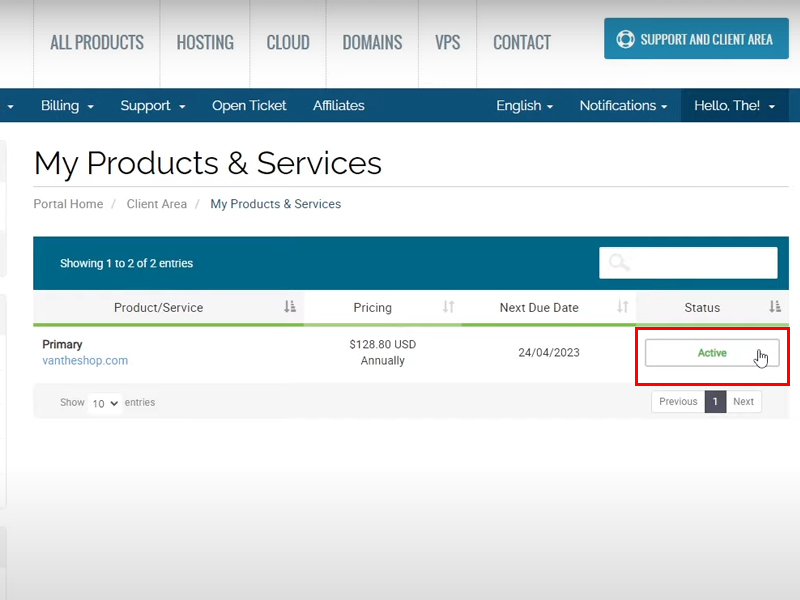
- Sau khi đăng ký và mua thành công thì bên Hackhost sẽ gửi cho các bạn một email để gửi thông tin về tên miền và hosting các bạn đã mua thành công.
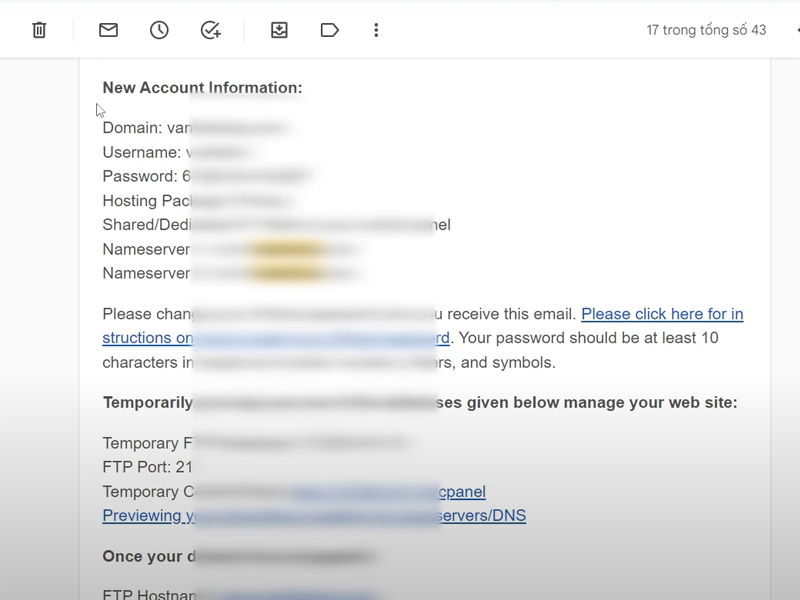
- Các bạn kích chọn vào tên miền để chúng ta bắt đầu sử dụng.

Đến đây các bạn đã có 2 nguyên liệu đầu tiên là tên miền và hosting.
Xem thêm: Hướng dẫn Tích hợp hệ thống tiếp thị liên kết vào Website để tăng doanh số bán hàng
2.Cài đặt mã nguồn WordPress lên hosting Hawkhost
- Tiếp tục các bạn chọn vào cPanel để tiến hành cài đặt WordPress và thiết lập một website

Bắt đầu cài đặt mã nguồn WordPress lên hosting Hawkhost:
Các bạn chọn WP Toolkit
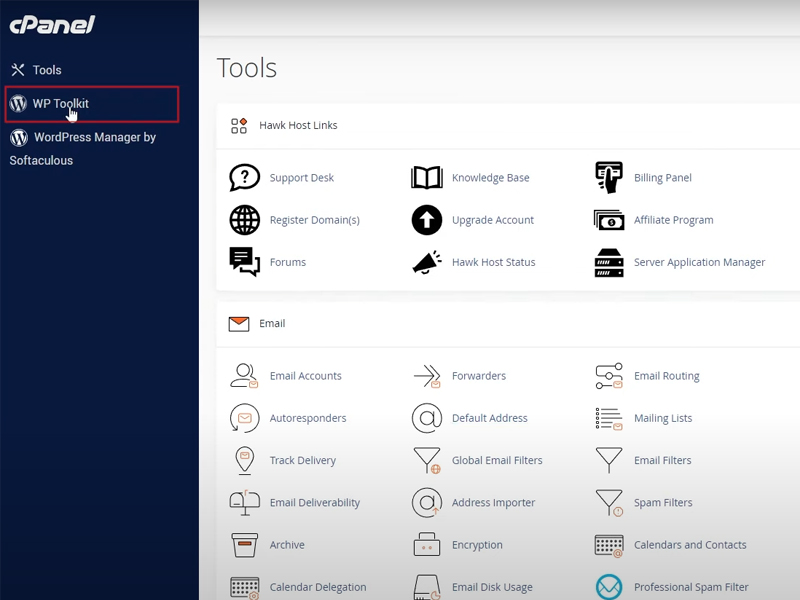
Tiếp theo các bạn bấm Install

Điền vào thông tin và chọn Install và đợi hệ thống cài đặt WordPress.
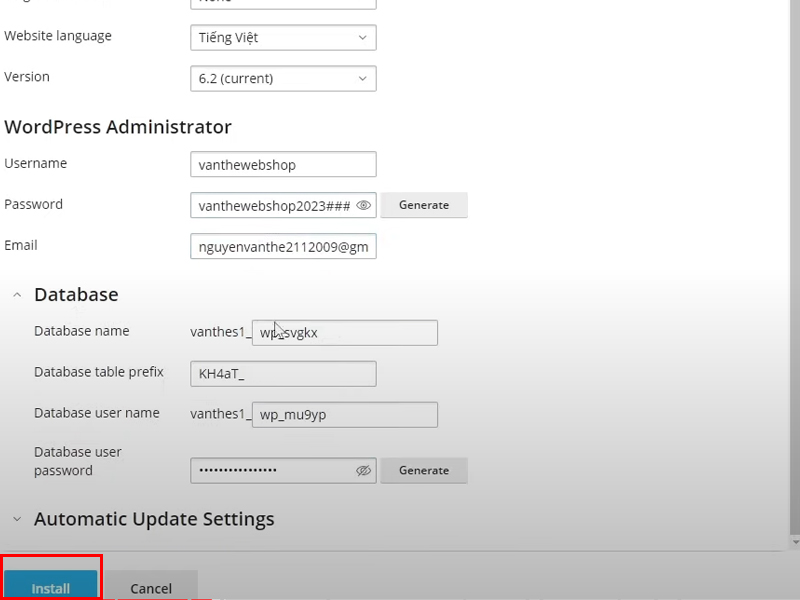
- Sau khi cài đặt thành công sẽ xuất hiện ra bảng installation Complete các bạn chọn vào No, thanks

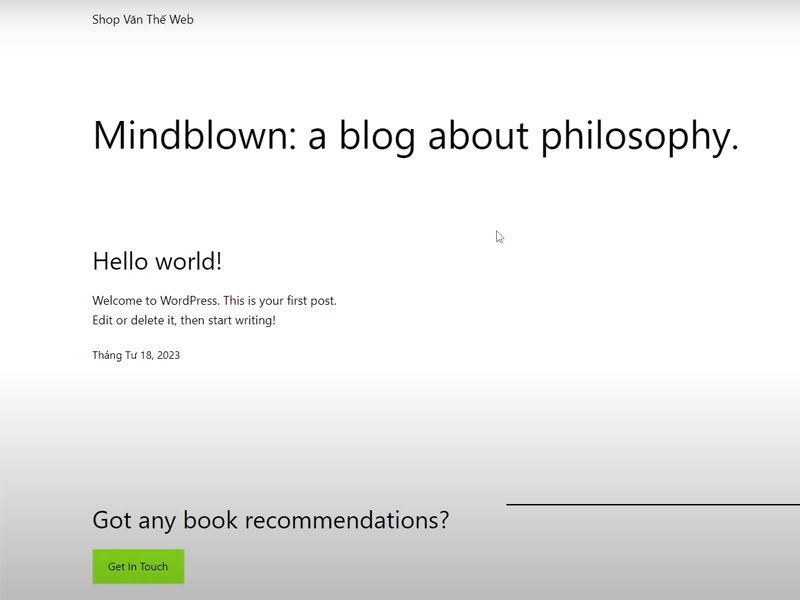
3.Cài đặt giao diện Themes Woodmart bán hàng đa ngành nghề
- Sau khi cài đặt mã nguồn WordPress lên hosting Hawkhost bây giờ chúng ta sẽ tiến hành cài đặt phần Themes. Đây là phần rất quan trọng để chúng ta tạo ra giao diện và xây dựng website trên themes của chúng ta.
- Đầu tiên bạn truy cập vào đường dẫn vantheweb.com/woodmart để cài đặt phần themes Woodmart
- Sau khi truy cập vào trang chủ Woodmart các bạn chọn Add to Cart

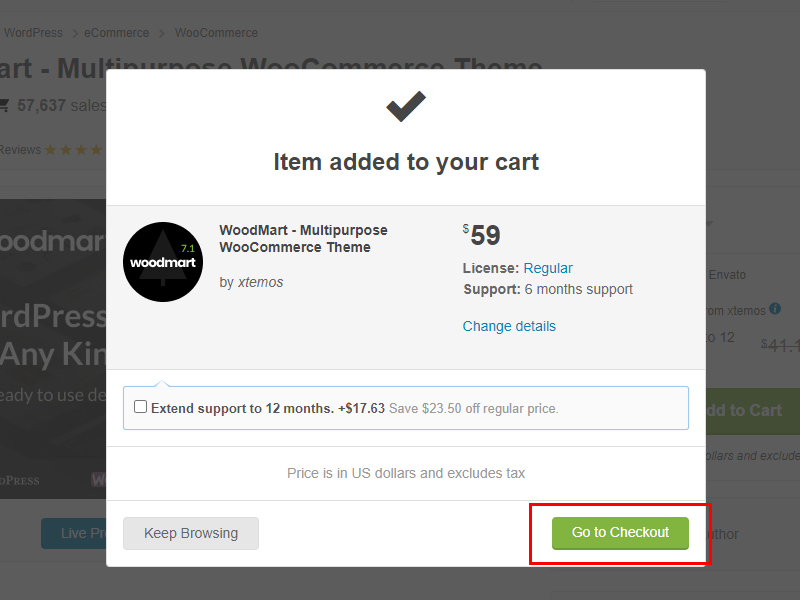
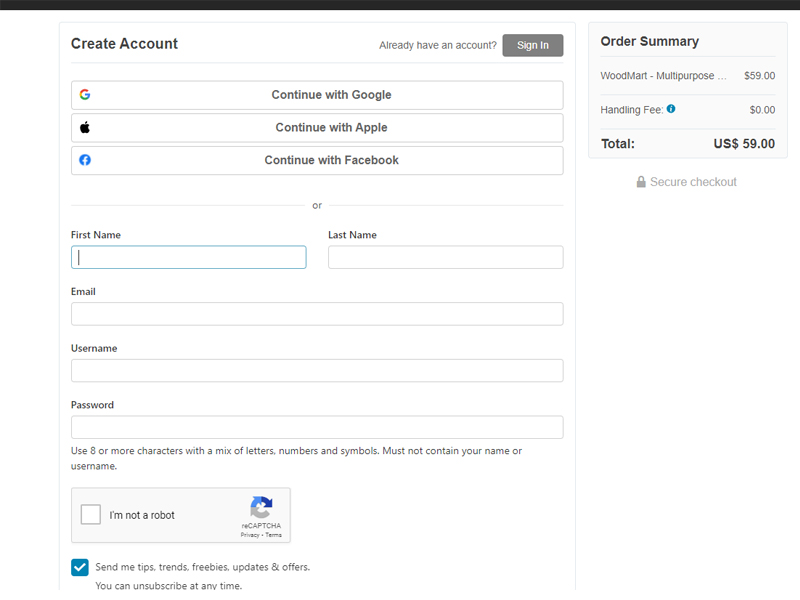
Sau khi thanh toán thành công các bạn quay lại trang chủ Woodmart chọn vào Downloads
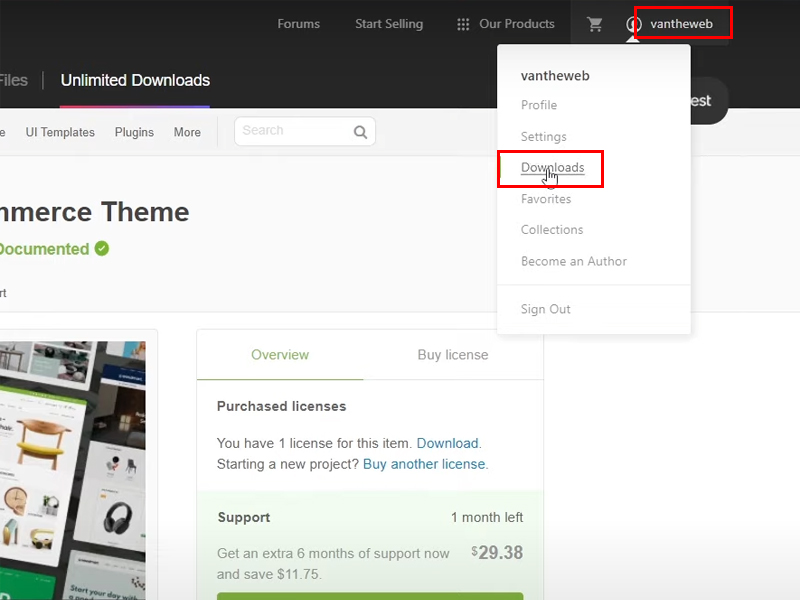

Các bạn truy cập vào trang quản trị WordPress để tải giao diện lên
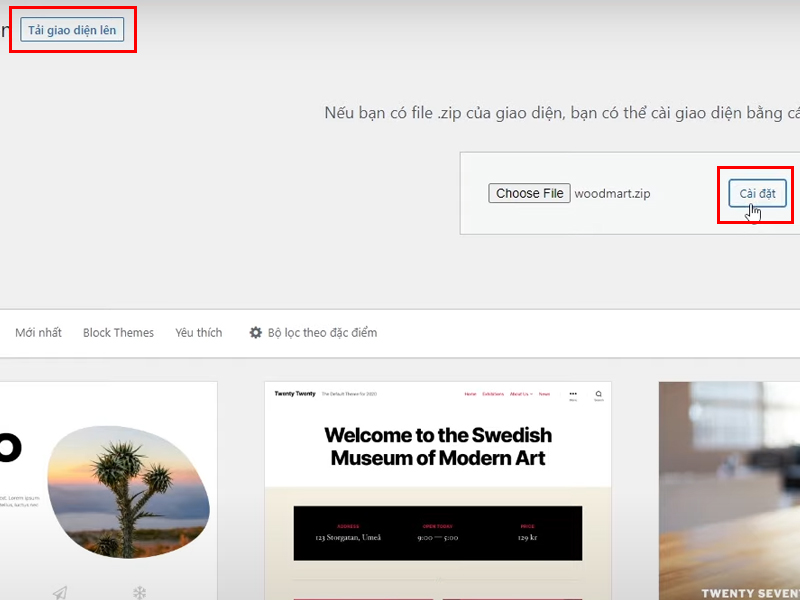

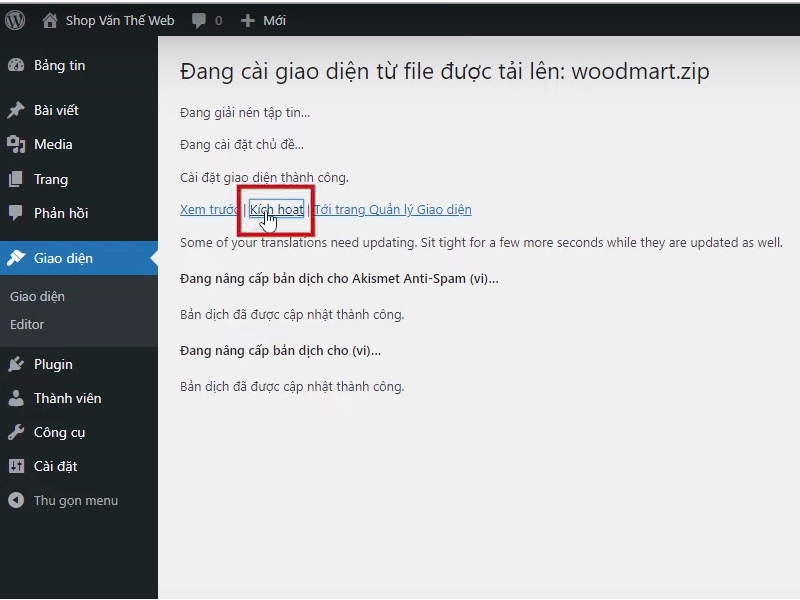
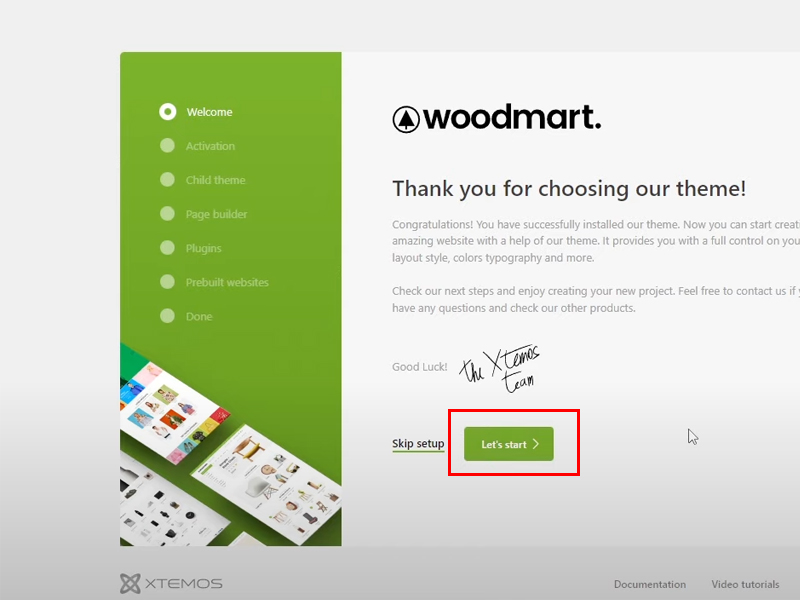
Dán mã vào và chọn tiếp Activate theme
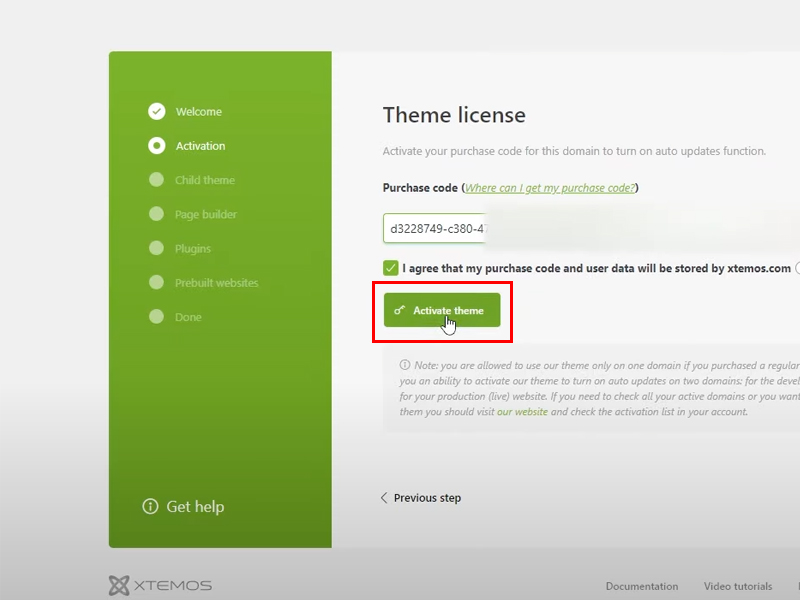
Xuất hiện như thế này là chúng ta đã kích hoạt thành công và các bạn chọn Next step
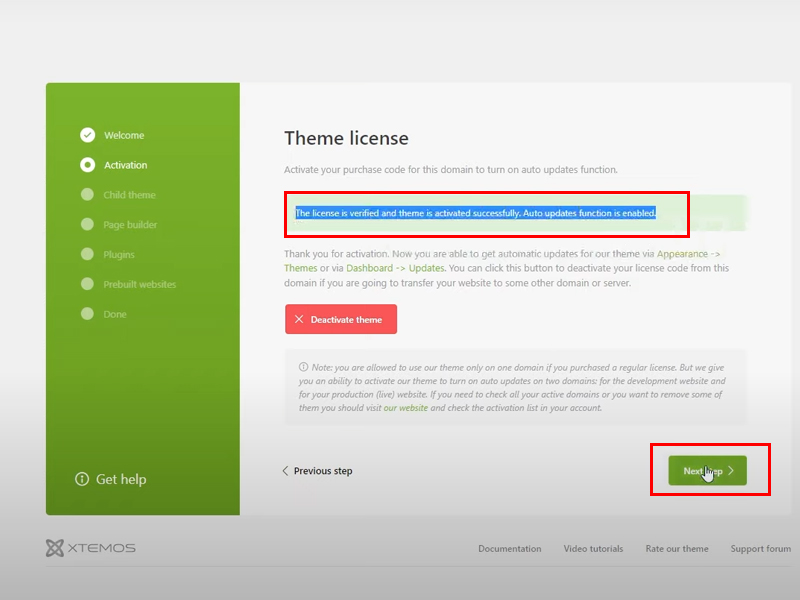
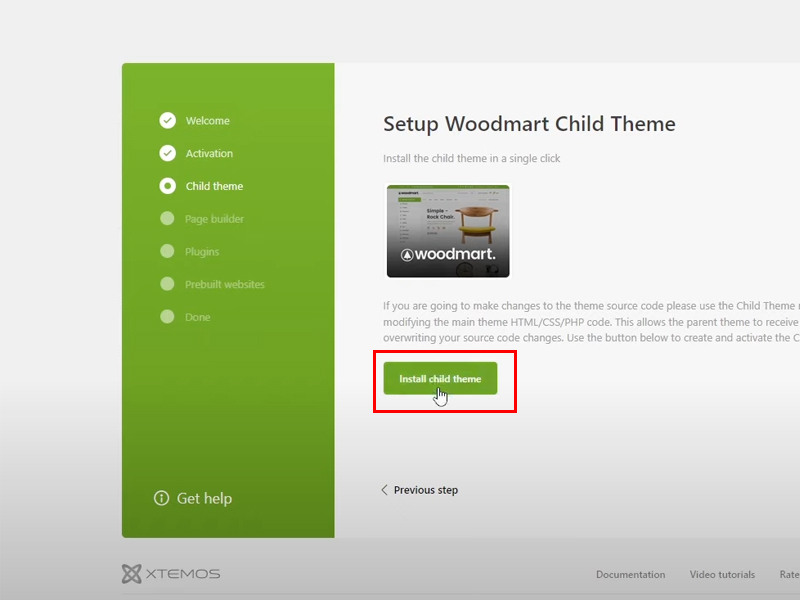
Chọn Elementor và bấm Next step
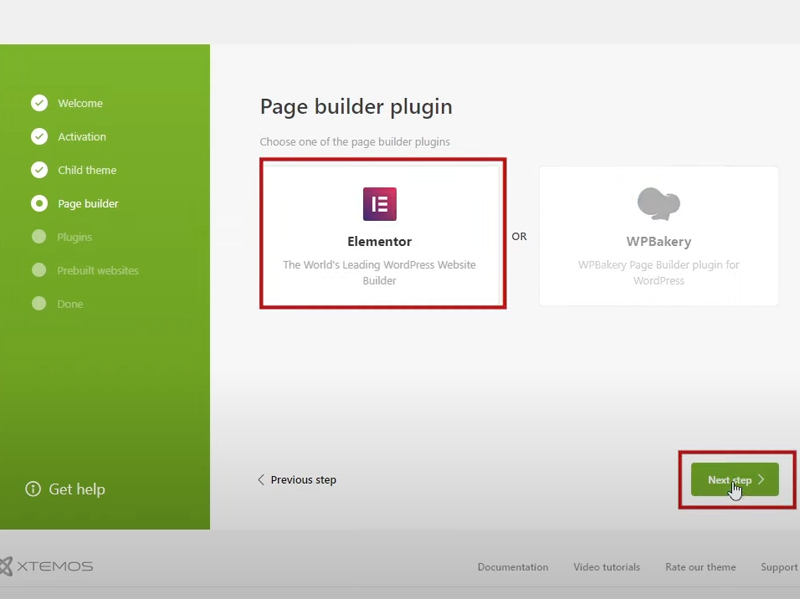
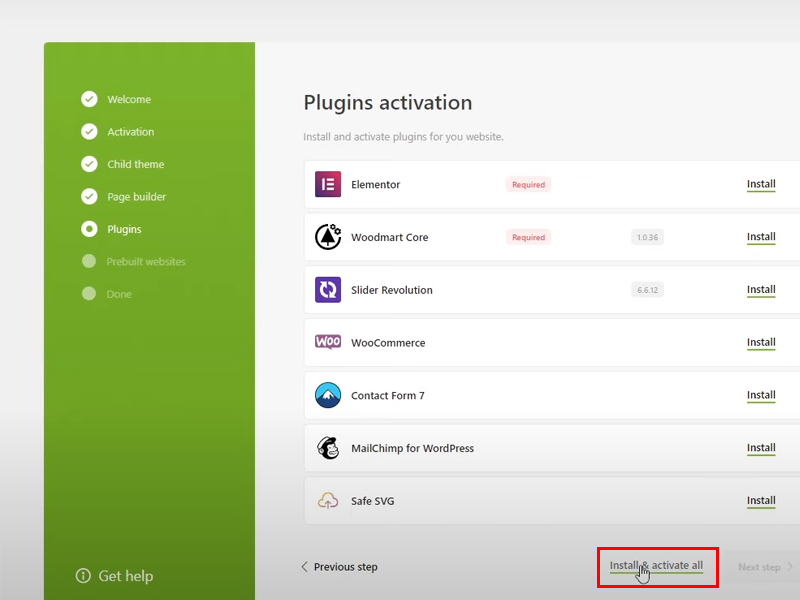

- Xuất hiện rất nhiều giao diện để chúng ta lựa chọn, bạn chọn giao diện phù hợp và nhấn vào Import để tải xuống, xuất hiện dòng chữ Content has succesfully imported là chúng ta đã import thành công.

- Vậy là các bạn đã cài đặt xong phần themes và chúng ta sẽ tiến hành tùy biến và thiết kế website theo ý của chúng ta.
4.Thiết kế giao diện theo ý thích
Hướng dẫn thay đổi thông tin logo và header
Thay đổi logo:
- Logo trên website là biểu tượng đại diện cho thương hiệu cá nhân hoặc doanh nghiệp. Nó là một phần quan trọng trong việc xác định thương hiệu và tạo dấu ấn với khách hàng. Logo còn có thể thể hiện giá trị, sứ mệnh và tầm nhìn của doanh nghiệp. Logo giúp khách hàng nhận ra thương hiệu một cách dễ dàng, cũng có thể tạo sự chuyên nghiệp và tin tưởng cho khách hàng khi sử dụng sản phẩm và dịch vụ của bạn.
- Đầu tiên bạn vào phần tùy biến để thay đổi logo —>vào tiếp nhận diện site —>cập nhật lại những phần quan trọng như: Tên website, khẩu hiệu và Favicon của website và tiến hành thay đổi theo ý của chúng ta.

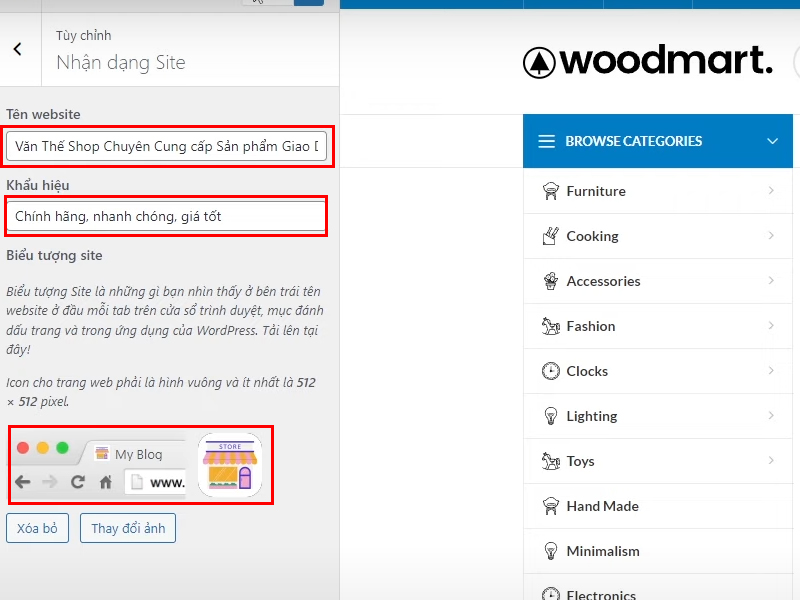
Xem thêm: Hướng Dẫn Tạo Logo Trên Canva Cực Đẹp Miễn Phí chỉ 5 phút
Thay đổi header:
- Header là phần đầu tiên của trang web, nó chứa các thông tin quan trọng như tiêu đề, menu điều hướng, logo của trang web và các thông tin liên hệ, những nút mua hàng, khu vực tìm kiếm…
- Header đóng vai trò quan trọng trong việc tạo ra sự thân thiện và dễ sử dụng cho người dùng, giúp người dùng dễ dàng truy cập vào các trang con và tìm kiếm các thông tin cần thiết trên trang web của bạn.
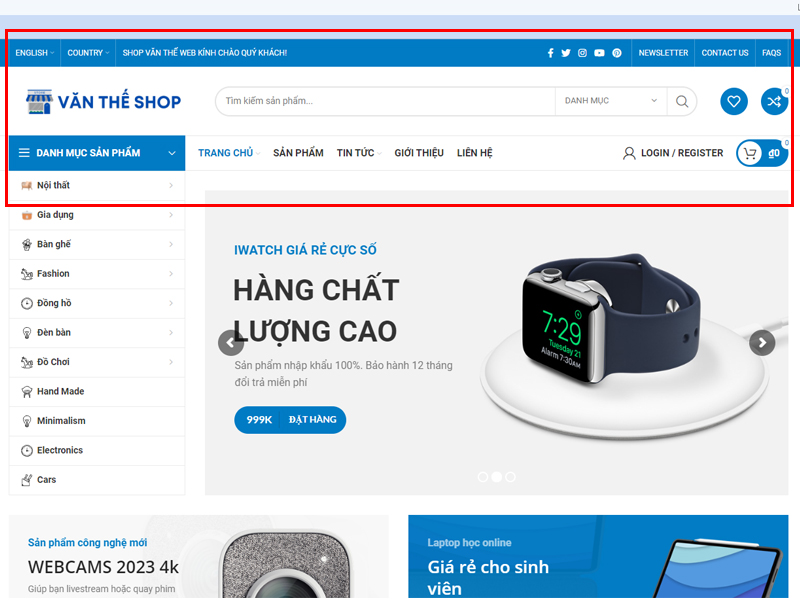
Các bạn truy cập vào trang quản trị cửa wordpress —>chọn mục header builder—>mục nào bạn muốn chỉnh sửa bạn bấm vào Edit
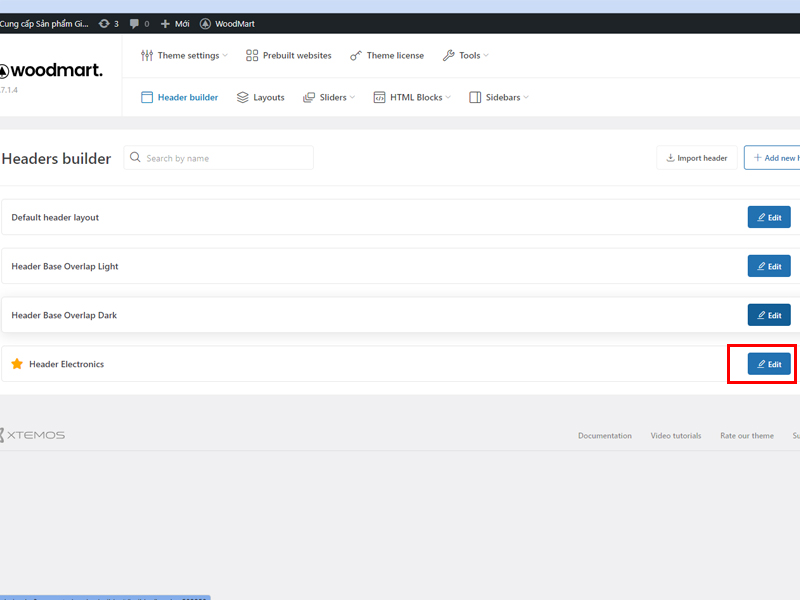
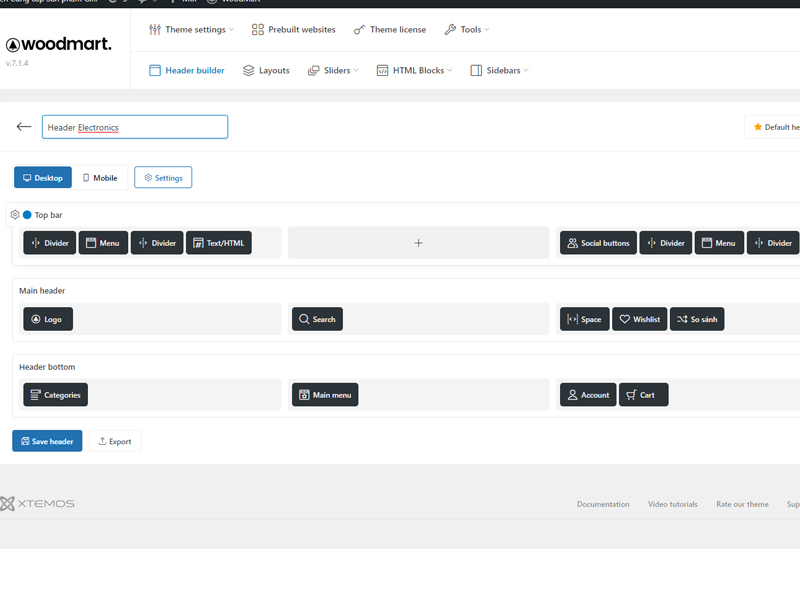
Hướng dẫn chỉnh sửa menu dọc vertical menu – mega menu
- Menu là một phần quan trọng của một website, nó giúp người dùng dễ dàng truy cập và tìm kiếm thông tin trên website của bạn.
- Vị trí đặt menu: thường được đặt ở phía trên cùng hoặc bên trái của trang web để thuận tiện cho người dùng truy cập.
- Có nhiều loại menu khác nhau, bao gồm menu dạng thanh ngang, menu dạng thanh dọc, menu thả xuống, và menu điều hướng.
Bên trong phần quản trị WordPress bạn chọn vào giao diện —>chọn tiếp vào menu sẽ xuất hiện ra tất cả các thành phần thuộc menu ngang và menu dọc để ta chỉnh sửa.
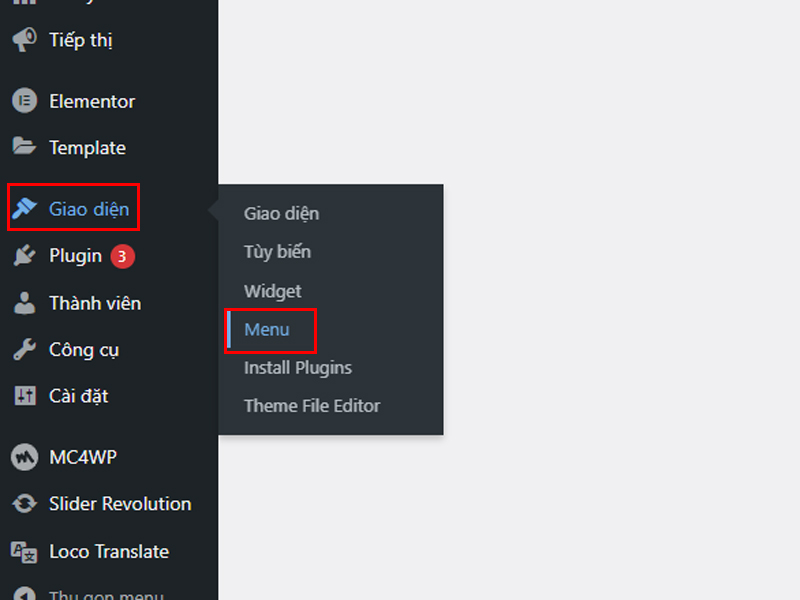
Xuất hiện nhiều thành phần bên trong của menu, bạn chọn vào thư mục muốn chỉnh sửa theo ý của bạn.
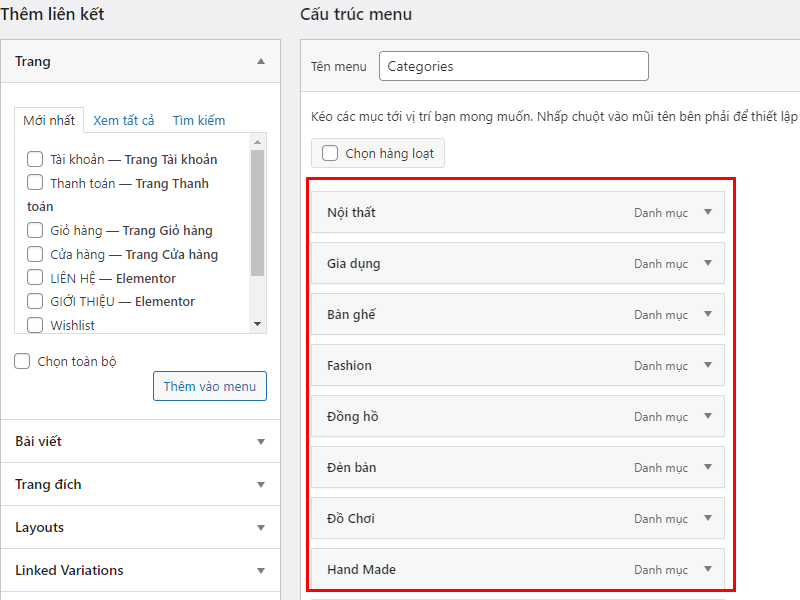
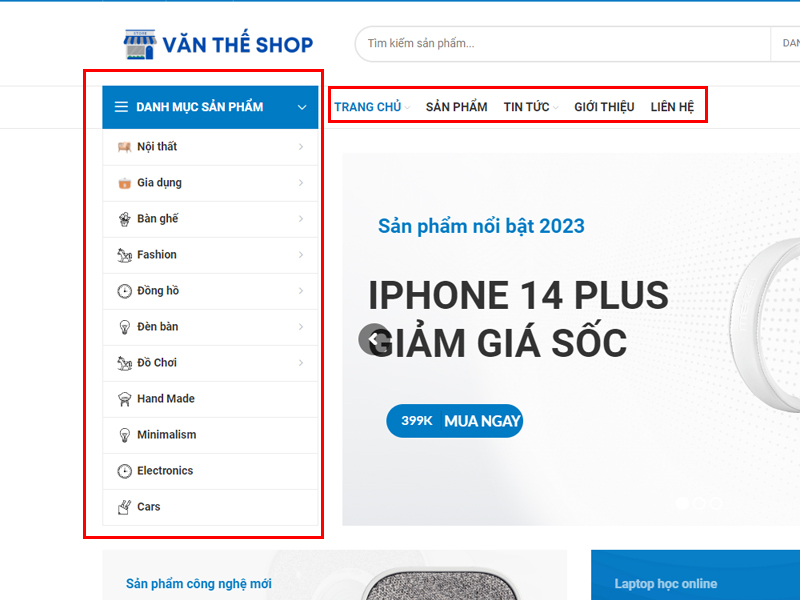
Tạo danh mục sản phẩm
Vào Sản phẩm —>chọn danh mục—>chọn vào các mục sản phẩm bạn cần thêm vào hoặc những mục bạn cần chỉnh sửa tên
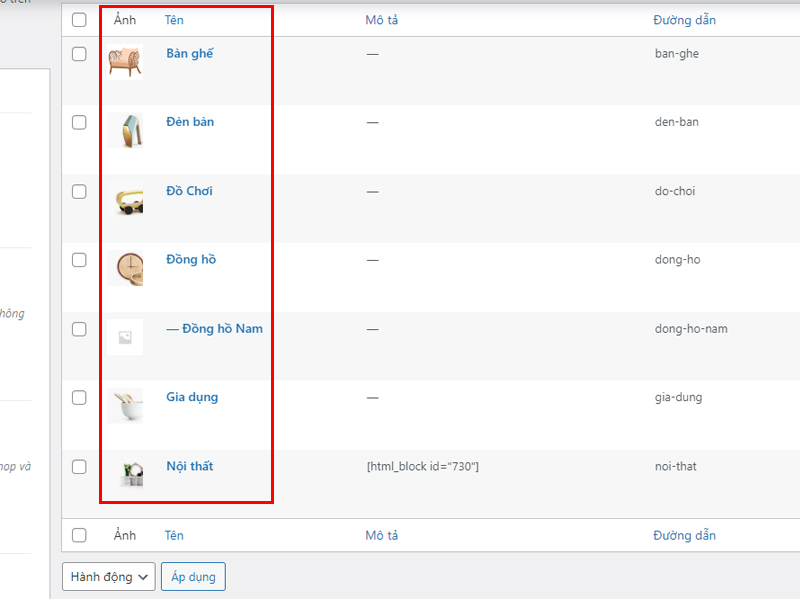
Thêm icon cho menu dọc
Vào giao diện và chọn vào menu, chọn vào thư mục cần thay đổi icon
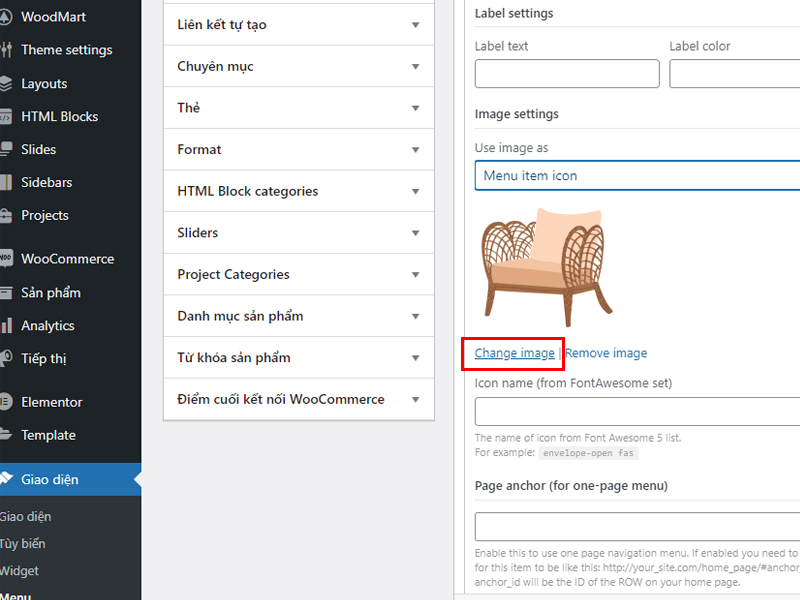
Chú ý: ảnh icon phải có kích thước là hình vuông, ví dụ: 500×500

Tương tự cách làm trên các bạn sẽ đổi được những icon dọc khác.
Tạo main menu ngang – Tạo Các Trang cần cho website
Vào giao diện chọn menu, tại phần cấu trúc menu chúng ta chọn vào phần cần chỉnh sửa hoặc thêm main menu vào.



Tạo các trang để bán hàng mặc định Woocommerce
Vào Woocommerce —> tình trạng—> chọn công cụ
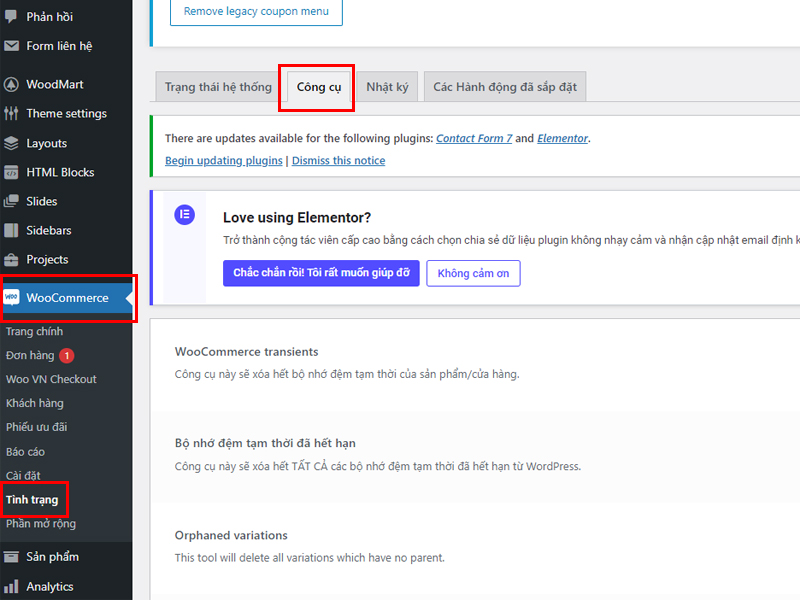
Tại mục công cụ các bạn chọn Tạo các trang Woocommerce mặc định và chọn tạo trang —> bạn đã tạo thêm trang thành công.

Hướng dẫn thiết kế Footer Chân trang
- Để chỉnh sửa Footer bạn vào Theme settings —> chọn Footer—> điều chỉnh các thành phần gồm bao nhiêu cột, màu sắc của Footer…theo ý bạn

Hướng dẫn cập nhật chỉnh sửa trang chủ
Trên giao diện trang chủ các bạn muốn chỉnh sửa thành phần nào về hình ảnh, màu sắc của sản phẩm hay các hiệu ứng, slider… các bạn nhấp vào sản phẩm nó sẽ hiện ra các thông số ở bên trái màn hình và các bạn nhấn vào để tùy chỉnh theo ý muốn của các bạn.
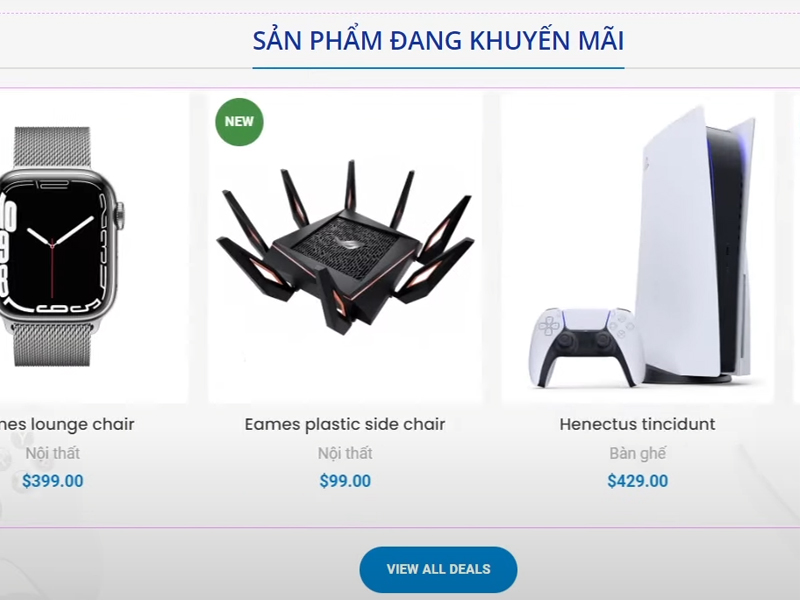
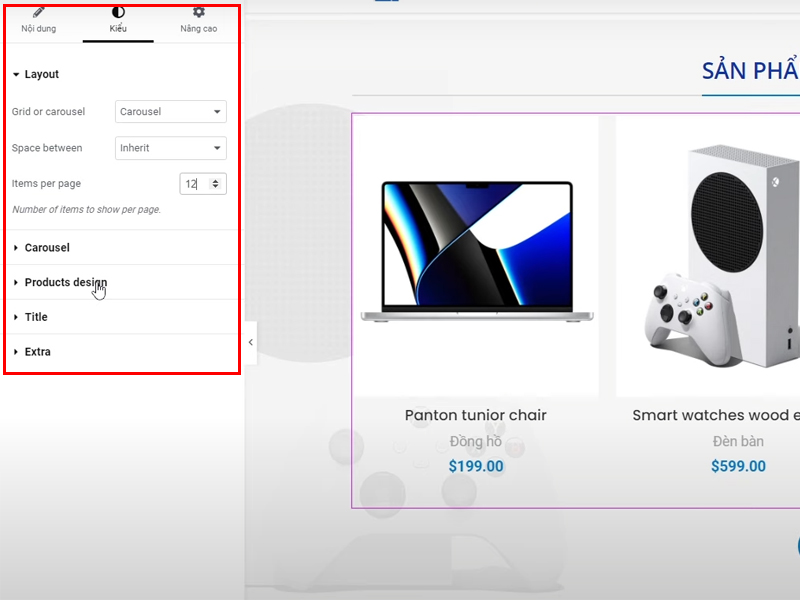
Thiết kế slider với Revolution Slider
Chọn Slider Revolution —> electronics
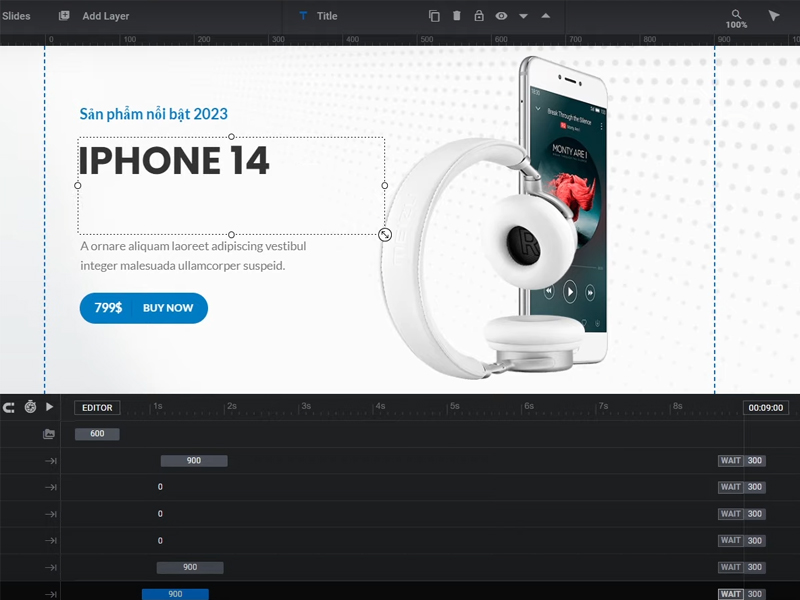
Xem thêm: Hướng Dẫn Thiết Kế Banner Slider Website Bằng Canva
Thiết kế trang liên hệ
Vào sửa với Elementor và tiến hành chọn vào đối tượng cần chỉnh sửa như bản đồ, các thông tin liên hệ…

Thiết kế trang giới thiệu
Trang chủ —> giới thiệu—> sửa với Elementor và tiến hành chỉnh sửa từng thành phần bên trong phần giới thiệu theo ý của chúng ta

Thiết lập trang sản phẩm và setup Woocommerce
Bạn vào Woocommerce —> cài đặt —> thêm thông tin vào form để cập nhật lại thông tin của bạn và thiết lập các thành phần nhỏ có bên trong phần cài đặt Woocommerce.

Chỉnh sửa sidebar Widget sản phẩm
Bạn vào phần quản trị wordpress —>giao diện—>widget—>shop filters và chọn hạng mục để chỉnh sửa theo ý của các bạn
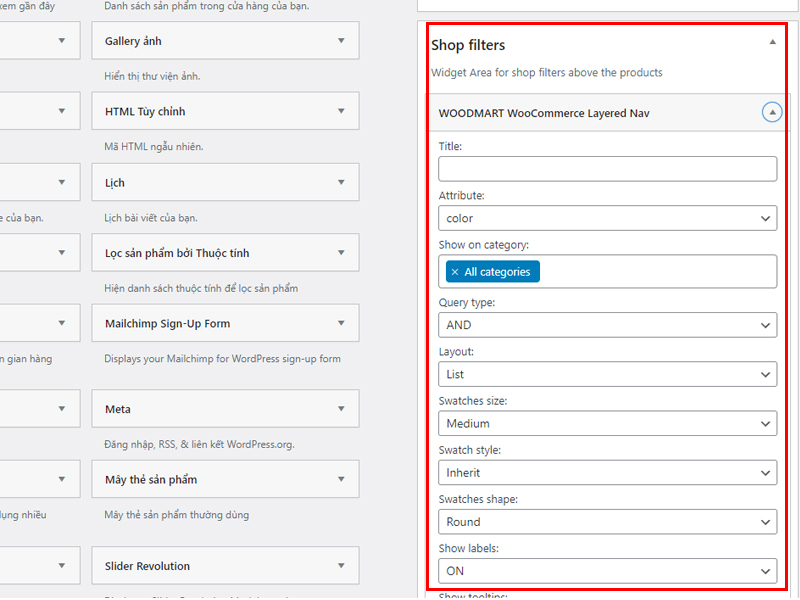
Thiết lập nâng cao trang sản phẩm chi tiết
Vào theme settingss —>Single product và chọn vào chỉnh sửa từng thành phần bên trong

Tạo sản phẩm đơn lẽ và Viết nội dung sản phẩm với ChatGPT4 Canva
Vào mục sản phẩm trong phần quản trị WordPress và chọn thêm mới để tiến hành cập nhật thông tin và hình ảnh của sản phẩm mới.
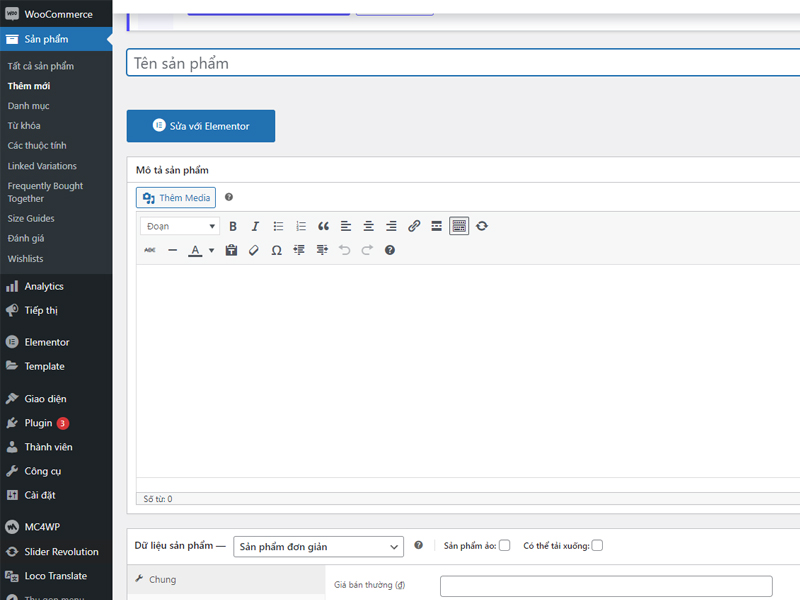
Tạo sản phẩm có biến thể màu sắc, kích thước, thương hiệu
Vào mục sản phẩm trong phần quản trị WordPress và chọn thuộc tính để chỉnh sửa các biến thể màu sắc, kích thước… theo mong muốn của các bạn.

Thiết lập trang giỏ hàng và trang thanh toán
- Tại mục sản phẩm ở trang chủ các bạn vào chọn bất kỳ một sản phẩm để chỉnh sửa
- Chọn vào sửa trang và sẽ đi đến giao diện để chỉnh sửa và thiết lập giỏ hàng mới
- Trang thanh toán chúng ta làm tương tự các bước như trang giỏ hàng

Thiết lập lựa chọn quận huyện tỉnh thành tự động cho trang thanh toán Woocommerce
- Để thiết lập lựa chọn quận huyện tỉnh thành tự động cho trang thanh toán các bạn cần tải một plugin và cài đặt vào website của bạn.
- Các bạn vào trang themes.vantheweb.com để tải plugin miễn phí
- Sau khi tải lên và kích hoạt thành công các bạn vào lại để sử dụng
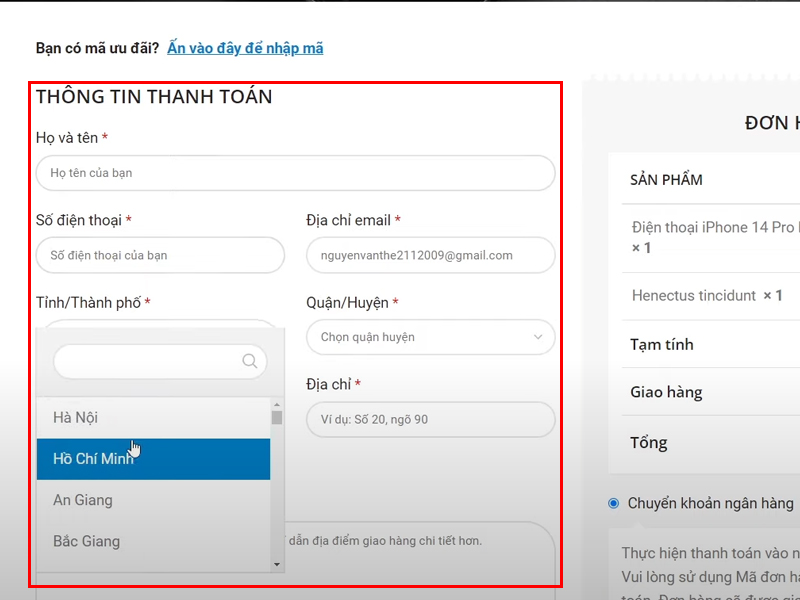
Quản lý đơn hàng và quản lý thông tin khách hàng
Vào Woocommerce chọn đơn hàng, các bạn sẽ quản lý các đơn hàng và thông tin khách hàng trong khu vực này.
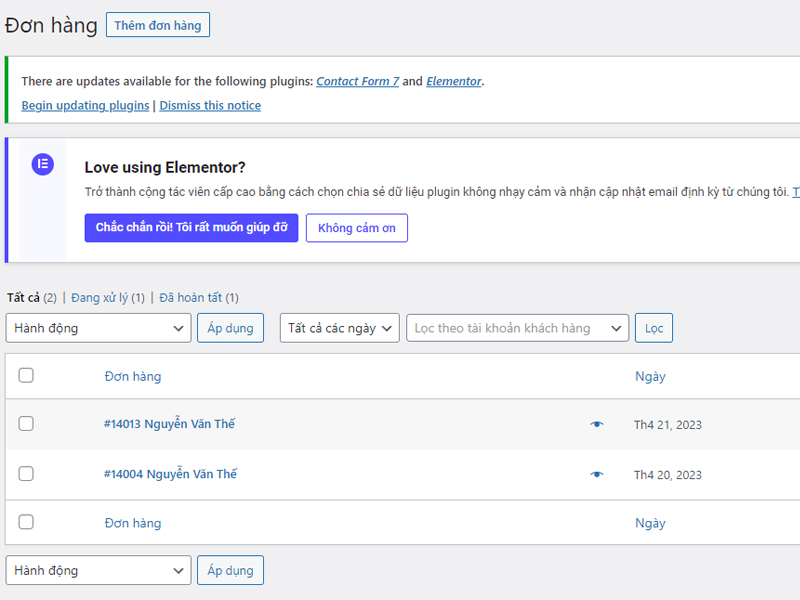
Dịch các phần tiếng anh sang tiếng Việt
Các bạn tải và cài vào plugin Locotranslate lên wordpress để dịch các phần tiếng Anh qua tiếng Việt
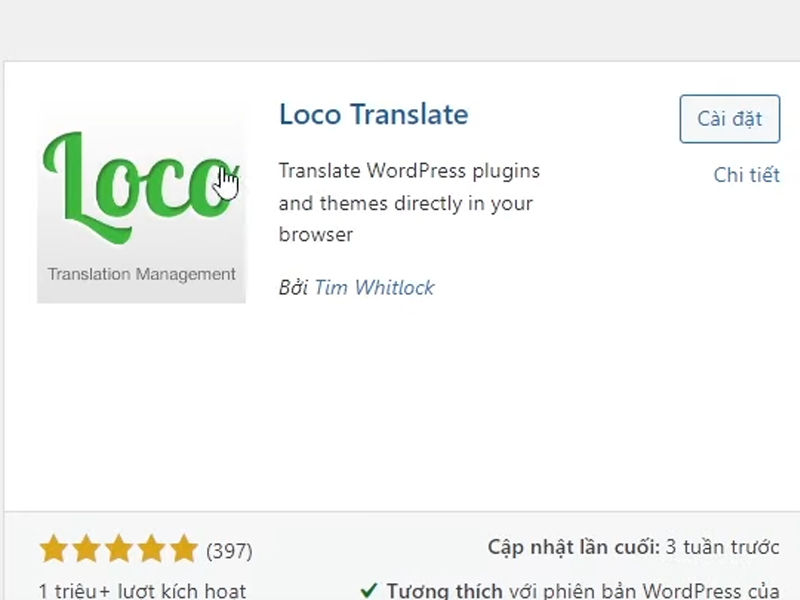
Video Hướng dẫn thiết kế website Bán Hàng Chuẩn SEO WordPress Full từ A-Z giúp x10 Doanh Số Bán Hàng
Tổng kết về bài viết Hướng dẫn thiết kế website Bán Hàng Chuẩn SEO WordPress Full từ A-Z giúp x10 Doanh Số Bán Hàng
Qua bài viết “Hướng dẫn thiết kế website Bán Hàng Chuẩn SEO WordPress Full từ A-Z giúp x10 Doanh Số Bán Hàng” của Văn Thế Web giúp hiểu rõ được tất cả các bước để thiết kế ra một website chuẩn SEO bán hàng chuyên nghiệp. Tự tay bạn có thể điều chỉnh được tất cả các tính năng có bên trong Website và giúp bạn chủ động hơn trong khâu quản lý đơn hàng và thông tin khách hàng, cập nhật nhanh nhất các sản phẩm mới lên website…
Mong rằng qua bài viết này các bạn sẽ tự tay mình thiết kế và vận hành được một website cho riêng bản thân các bạn.
Chúc các bạn thành công!!!
Khóa học kiếm tiền với tiếp thị liên kết Affiliate Marketing
✅ Bạn đang tìm một lộ trình để kiếm tiền online thông qua tiếp thị liên kết? Bạn đang cần tìm một mentor hướng dẫn cầm tay chỉ việc và bạn muốn tạo thêm nhiều nguồn thu nhập trên internet thông qua affiliate marketing. Hãy tham gia khóa học tiếp thị liên kết của Văn Thế Web Bạn sẽ nhận được:
- Bạn sẽ hiểu rõ lĩnh vực Affiliate Marketing là gì?
- Cách thức để triển khai 1 chiến dịch thành công từ các phương pháp Marketing?
- Làm sao để biến Affiliate Marketing thành công việc fulltime để xây dựng dòng tiền thụ động?
Cam kết trong khóa học:
- Nắm 100% kiến thức ngành Affiliate Marketing
- Tự triển khai mọi chiến dịch
- Sử dụng phương pháp tuân thủ luật
- Hỗ trợ vĩnh viễn các phát sinh trọn đời trực tiếp bởi Văn Thế MMO
- Hỗ trợ phần mềm và công cụ sử dụng bên trong khóa học
- Tham gia nhóm kín để hỏi đáp trực tiếp với Văn Thế MMO




